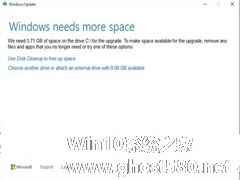-
Win10系统升级后如何释放C盘空间
- 时间:2024-11-15 07:55:29
大家好,今天Win10系统之家小编给大家分享「Win10系统升级后如何释放C盘空间」的知识,如果能碰巧解决你现在面临的问题,记得收藏本站或分享给你的好友们哟~,现在开始吧!
Win10升级系统时为了防止升级后的系统出现问题,会保留原来的系统文件,而Win10系统的更新频率又高,久而久之,那些看不到的残留文件越来越多,不但占用了磁盘空间,还会造成系统的卡顿,下面由小编来教大家Win10系统升级后如何释放C盘空间。
Win10升级系统时所保留的的原来文件打包在一个名为Windows.old的文件夹中,这个文件夹占用了比较大的硬盘空间,如果升级后的系统没有问题,那么这个文件夹的用处就不大了。最直接的方法是直接将这个文件夹删除,但由于是系统文件,所以里面有一些文件是无法删掉的。另外还有一些大家看不到的安装残留。Windows 10更新频率比较高,所以下载的更新包都会保留下来,这些更新包有大有小,及时清理也能腾出一部分硬盘空间。这部分文件是存放在了特定文件夹中,而且这些文件夹为隐藏状态,一般不好找。

清理这两部分安装残留,用到的方法是一致的,不需要大家下载各种安全卫士、优化助手,只需要在C盘上右击,选择属性,在弹出的页面中间靠下位置有“磁盘清理”。
点击后进入磁盘清理程序,这时候不要着急点击确定,先点击下方的“清理系统文件”,这时候清理程序会把包括之前版本的文件、更新包等安装残留全部扫描出来,然后大家把列出的项目全部勾选即可(回收站依照个人情况),然后点击确定。
稍等一会儿,系统内的安装残留基本全部就清理干净了。
以上就是Win10系统升级后如何释放C盘空间的方法,保持定期清理残留文件的良好习惯,可以使系统运行速度更加迅速。
以上就是关于「Win10系统升级后如何释放C盘空间」的全部内容,本文讲解到这里啦,希望对大家有所帮助。如果你还想了解更多这方面的信息,记得收藏关注本站~
『Win10系统之家www.ghosT580.net②文章,转载请联系网站管理人员!』
相关文章
-

Win10升级系统时为了防止升级后的系统出现问题,会保留原来的系统文件,而Win10系统的更新频率又高,久而久之,那些看不到的残留文件越来越多,不但占用了磁盘空间,还会造成系统的卡顿,下面由小编来教大家Win10系统升级后如何释放C盘空间。
Win10升级系统时所保留的的原来文件打包在一个名为Windows.old的文件夹中,这个文件夹占用了比较大的硬盘空间,如果升级后的... -

使用电脑就得考虑到C盘空间容量,无论是软件还是系统,还是令人烦不胜烦的缓存。装上Win10C盘空间就直接满了,那就想想怎么办,想不出办法就看看本文支出的招数吧。
1. 用系统自带的磁盘管理把D盘搞点过来。D盘先删除卷,再C盘扩展卷。别说你D盘没空间了,那就把电脑扔了吧。
2.删除windows.old文件可省上10G,另外,騒年,...
-
 C盘一般作为电脑的系统盘,电脑每次系统更新都会占用一些空间,而且经常有朋友安装软件的时候默认安装到C盘,使用软件的时候还会产生一些垃圾文件,久而久之,C盘的空间越来越少,C盘一旦剩余空间太少,电脑运行起来就会感...
C盘一般作为电脑的系统盘,电脑每次系统更新都会占用一些空间,而且经常有朋友安装软件的时候默认安装到C盘,使用软件的时候还会产生一些垃圾文件,久而久之,C盘的空间越来越少,C盘一旦剩余空间太少,电脑运行起来就会感... -
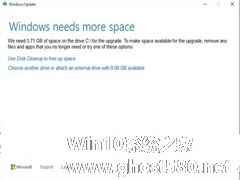
Win10的大小大概也就2、3G,解压Win10可能需要6、7个G。现在磁盘的空间都有几十个G,按理说安装Win10肯定是够了。但是Win10都是在Win7、Win8基础上升级的,Win7和Win8本身就会占用C盘空间,所以会出现C盘剩余空间不足以安装Win10的情况。有没有什么技巧可以在C盘空间不足时升级Win10呢?
解决方案:
微软在Windows10w...